在数字化时代,笔记本电脑已成为我们日常生活和工作中不可或缺的工具。对于使用Windows 11操作系统的用户来说,连接网线上网是一项基本且重要的技能。本文将详细介绍如何在Windows 11笔记本上通过网线连接互联网。
### 一、准备工作
首先,确保你的笔记本电脑配备有以太网接口,通常是一个小方块形状的孔。接着,准备一根网线,将其一端插入笔记本电脑的以太网接口,另一端连接到路由器或调制解调器的LAN口。
### 二、自动连接网络
在大多数情况下,Windows 11会自动检测并连接到网络。你可以通过以下步骤进行确认:
1. 点击任务栏右侧的Wi-Fi/网络图标。
2. 在弹出菜单中选择“以太网”选项。
3. Windows将尝试自动获取IP地址和其他必要信息,并建立与互联网的连接。
如果自动连接成功,你就可以开始上网了。如果遇到问题,可以尝试手动配置网络设置。
### 三、手动配置网络设置
如果需要手动配置网络设置,可以按照以下步骤操作:
1. 点击任务栏右侧的Wi-Fi/网络图标,选择“打开网络和Internet设置”。
2. 在新窗口中,点击左侧导航栏中的“以太网”选项。
3. 找到你所使用的以太网适配器,并点击其名称。
4. 在新页面上,你可以更改IP地址、DNS服务器等详细信息来手动配置网络设置。
在进行任何更改之前,请确保了解正确的网络参数和配置要求。如果不确定,建议咨询网络管理员或提供商以获取准确的设置信息。
### 四、检查网络状态
连接成功后,你可以通过以下步骤检查有线网络的连接状态:
1. 打开“设置”,点击“网络和Internet”。
2. 选择“以太网”,查看连接状态和详细信息。
通过以上步骤,你可以在Windows 11笔记本上轻松通过网线连接互联网。无论是自动连接还是手动配置,都能满足你的上网需求。